В современном мире доступ к интернету является необходимым условием для работы и общения. Часто возникает ситуация, когда нужно подключить к интернету несколько устройств, но доступных портов в роутере недостаточно. В таком случае можно создать сетевой мост и подключать к нему несколько устройств одновременно, используя только один порт.
Однако, создание сетевого моста может вызвать трудности, особенно для новичков, которые только начинают разбираться в компьютерах. В данной статье будет рассмотрена пошаговая инструкция по созданию сетевого моста в ОС Windows 10.
Перед началом создания сетевого моста необходимо убедиться, что у вас есть две сетевые карты, которые можно использовать. На большинстве ноутбуков и ПК есть встроенная сетевая карта и порт Ethernet. Также убедитесь, что драйвера для сетевых карт установлены и работают корректно.
Шаг 1: Подготовка к созданию сетевого моста в Windows 10
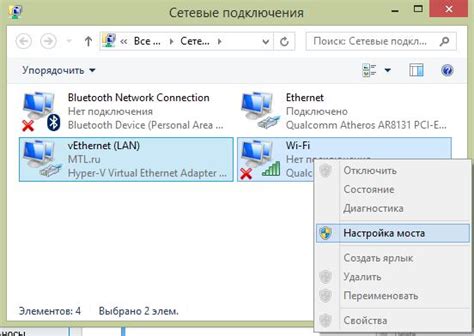
Переключение интерфейсов в режим моста
Переключение интерфейсов в режим моста - первый шаг в создании сетевого моста в Windows 10. Для того чтобы сделать это, необходимо зайти в меню "Панель управления" и выбрать пункт "Сеть и Интернет". Далее нужно перейти в раздел "Центр сети и общего доступа" и нажать на ссылку "Изменить настройки адаптера".
В открывшемся окне появятся доступные интерфейсы. Необходимо выделить те интерфейсы, которые будут использоваться в качестве моста. Для этого можно зажать клавишу "Ctrl" на клавиатуре и щелкнуть мышью по нужным интерфейсам. После этого нужно правой кнопкой мыши нажать на один из выделенных интерфейсов и выбрать в контекстном меню пункт "Мост" (Bridge).
В течение нескольких секунд компьютер настроит виртуальный мост между выбранными интерфейсами. Если все прошло успешно, то мост будет определен как новый сетевой адаптер в списке доступных интерфейсов. Только после успешного создания сетевого моста можно переходить к следующему шагу.
Шаг 2: Создание беспроводного сетевого моста в Windows 10
После того, как устройства, которые будут использоваться в мосту, были подключены к компьютеру, необходимо создать сетевой мост. Это достигается путем сочетания подключений Ethernet и беспроводных сетей.
Чтобы создать сетевой мост в Windows 10, необходимо выполнить следующие действия:
- Шаг 1: Правый клик по пиктограмме "Пуск", а затем выбрать "Панель управления".
- Шаг 2: Выбрать категорию "Сеть и Интернет", затем перейти в раздел "Сеть и общий доступ" и выбрать "Центр сетевого общения".
- Шаг 3: Нажать на ссылку "Изменить настройки адаптера", которая расположена в меню слева.
- Шаг 4: Выбрать сразу несколько подключений, которые будут использоваться для моста, затем щелкнуть правой кнопкой мыши и выбрать "Мост между подключениями".
- Шаг 5: После этого в командной строке обязательно должна появиться запись "Мост создан".
После выполнения всех этих шагов, мост выставляется в настройках вашего компьютера, что позволяет использовать беспроводной сигнал для множества устройств и обеспечивает более быстрый Интернет.
Настройка сетевых параметров
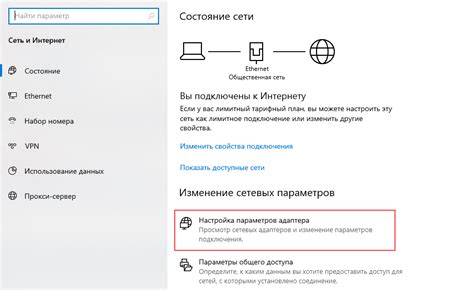
После того, как сетевой мост был создан, необходимо настроить параметры сети. Для этого откройте "Контрольные панели" и найдите "Сеть и интернет". Нажмите на "Центр сети и общего доступа".
На открывшейся странице в левой части экрана выберите "Изменить параметры адаптера". Это позволит открыть список всех Ваших сетевых подключений.
Найдите подключение, которое Вы хотите использовать для создания сетевого моста, и нажмите правой кнопкой мыши на него. Выберите "Свойства".
В открывшемся окне найдите "Протокол интернета версии 4 (TCP/IPv4)" и дважды кликните на нем. Это откроет окно с его свойствами. Здесь можно чтобы получить IP адрес автоматически или указать его вручную, если у Вас есть определенный IP адрес для сети. После выбора опции, нажмите "ОК".
Повторите эту процедуру для всех сетевых подключений, которые Вы хотите использовать для создания сетевого моста.
Шаг 4: Проверка сетевого соединения
После создания сетевого моста в Windows 10 необходимо проверить его работоспособность. Для этого можно использовать различные методы.
Во-первых, можно проверить наличие доступа к Интернету. Для этого необходимо открыть любой браузер и попробовать зайти на любой сайт. Если сайт открывается, значит мост работает корректно.
Во-вторых, можно проверить доступность других устройств в сети. Для этого можно использовать команду "ping". Необходимо открыть командную строку и ввести команду "ping [IP-адрес устройства в сети]". Если получен ответ от устройства, значит оно доступно в сети.
Также можно проверить скорость передачи данных через сетевой мост. Для этого можно использовать специальные программы, такие как "Speedtest". Необходимо запустить программу и проверить скорость загрузки и выгрузки данных. Если скорость соответствует заявленной, значит мост работает корректно.
Шаг 5: Разрыв соединения и удаление моста
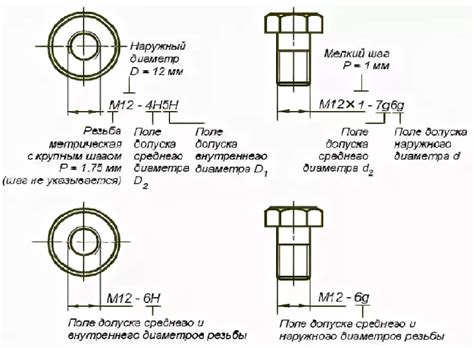
Чтобы разорвать соединение моста, откройте "Панель управления", выберите "Центр управления сетями и общим доступом", затем "Изменение параметров адаптера".
Правой кнопкой мыши нажмите на мостовое соединение и выберите "Отключить".
Если Вы хотите удалить мост полностью, щелкните правой кнопкой мыши на иконке "Мост" в разделе "Параметры адаптера", и выберите "Удалить".
После удаления моста, Вы можете повторить этот процесс, если это необходимо.
Вопрос-ответ
Как создать сетевой мост между Wi-Fi и Ethernet-портом в Windows 10?
Для создания сетевого моста между Wi-Fi и Ethernet-портом в Windows 10 нужно: 1. Перейти в "Панель управления" и выбрать "Центр управления сетями и общим доступом". 2. Выбрать "Изменение параметров адаптера". 3. Выбрать оба соединения (Wi-Fi и Ethernet), зажав клавишу "Ctrl". 4. Нажать правой кнопкой мыши на любом из обоих выделенных адаптеров и выбрать "Создать мост между сетевыми адаптерами".
Можно ли создать сетевой мост между двумя Ethernet-портами в Windows 10?
Да, можно создать сетевой мост между двумя Ethernet-портами в Windows 10. Для этого нужно зайти в "Панель управления", выбрать "Центр управления сетями и общим доступом", далее выбрать "Изменение параметров адаптера". В списке адаптеров нужно выделить оба соединения, зажав клавишу "Ctrl", затем нажать правой кнопкой мыши на любом из выбранных адаптеров и выбрать "Создать мост между сетевыми адаптерами". После этого оба Ethernet-порта будут объединены в один сетевой мост.
Как проверить, создался ли сетевой мост в Windows 10?
Чтобы проверить, создался ли сетевой мост в Windows 10, нужно зайти в "Панель управления", выбрать "Центр управления сетями и общим доступом" и выбрать "Изменение параметров адаптера". Если сетевой мост был успешно создан, он будет отображаться в списке адаптеров. Чтобы проверить, работает ли сетевой мост, можно проверить подключение к интернету или проверить соединение с другими устройствами в сети.
Как удалить сетевой мост в Windows 10?
Чтобы удалить сетевой мост в Windows 10, нужно зайти в "Панель управления", выбрать "Центр управления сетями и общим доступом" и выбрать "Изменение параметров адаптера". Далее нужно найти сетевой мост в списке адаптеров, щелкнуть правой кнопкой мыши на нем и выбрать "Удалить". Подтвердите удаление и сетевой мост будет удален из системы.
Можно ли создать сетевой мост без доступа к Панели управления в Windows 10?
Да, можно создать сетевой мост без доступа к Панели управления в Windows 10. Для этого нужно зайти в "Настройки" -> "Сеть и интернет" -> "Мобильная точка доступа". Далее нужно включить "Разрешить другим устройствам подключаться к сети интернет через этот компьютер". После этого сетевой мост будет автоматически создан и настроен. Однако, такой способ создания сетевого моста может быть недоступен для некоторых компьютеров в зависимости от версии Windows 10 и наличия необходимого аппаратного обеспечения.




